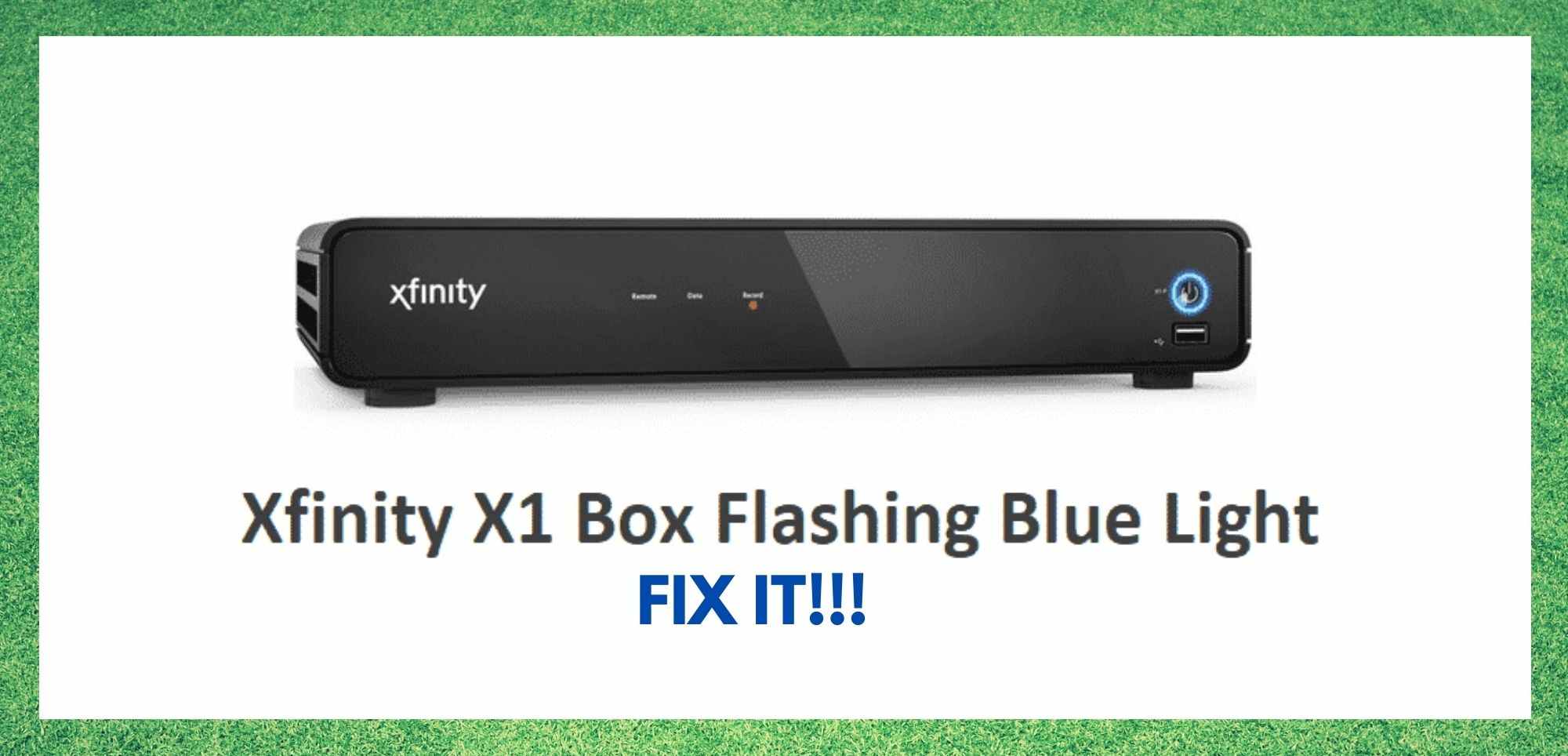Змест

скрынка xfinity x1 міргае сінім святлом
У нашы дні тэхналогія прасунулася так далёка ў плане таго, што яна можа рабіць у параўнанні з тым, які памер яна была. Калі вы паглядзіце, колькі месца займаў бы гігабайт некалькі дзесяцігоддзяў таму, дзіўна, што цяпер мы можам зручна трымаць такія рэчы ў сваіх далонях.
Я маю на ўвазе, што раней нам даводзілася транспартаваць гэты аб'ём памяці праз чыгунку. Вось чаму мы таксама ў захапленні ад скрынкі Xfinity x1. Ён памерам з ваш сярэднестатыстычны смартфон, але значна перавышае сваю вагу з пункту гледжання таго, што ён можа зрабіць. Па сутнасці, уся яго мэта заключаецца ў тым, каб карыстальнік мог мець падключэнне да тэлебачання на некалькіх прыладах адначасова.
Каб прымусіць сістэму працаваць, вы атрымліваеце дзве розныя скрынкі ад Xfinity. Першая з гэтых скрынак - гэта стандартная галоўная скрынка, якая злучана з асноўным кабелем. З іншага боку, x - гэта маленькія скрынкі, якія вы можаце падключыць да кожнага тэлевізара ў вашым доме, які вы, магчыма, захочаце падключыць.
Як правіла, яны даволі простыя ў выкарыстанні і рэдка выходзяць з ладу без прычына. Аднак у апошні час мы заўважылі, што на дошках і форумах з'явілася даволі шмат каментарыяў з пытаннем, чаму іх x1 міргае сінім святлом. Добрай навіной з'яўляецца тое, што гэта рэдка такая вялікая праблема.
А яшчэ лепш, яе таксама можна выправіць, не выходзячы з уласнага дома. Такім чынам, каб зрабіць такую магчымасць, мы вырашылі сабраць гэтаневялікае кіраўніцтва па ліквідацыі непаладак, якое дапаможа вам.
Сіняе святло ў скрынцы Xfinity X1: выпраўце
Як мы згадвалі раней, сіняе мігценне рэдка з'яўляецца прыкметай таго, што скрыня выпускае прывід. Замест гэтага гэта проста азначае, што x1 спрабуе падключыцца да галоўнай скрынкі і што злучэнне ў цяперашні час усталёўваецца.
Некаторыя з вас будуць выкарыстоўваць гэтыя скрынкі на некалькіх тэлевізарах, выкарыстоўваючы толькі адну падпіску Xfinity. Вядома, гэта цалкам магчыма. Аднак гэта можа крыху ўскладніць праблему. Такім чынам, незалежна ад таго, адна ці некалькі скрынак даюць вам апрацоўку мігцячым святлом, вось розныя рэчы, якія вы можаце зрабіць, каб гэта змяніць.
Пачакайце крыху

Калі здараецца, што толькі адзін з вашых x1 міргае, а астатнія працуюць нармальна, гэта будзе азначаць, што адна з скрынак з цяжкасцю злучаецца з асноўнай. Як правіла, гэта таксама будзе азначаць, што няма вялікай верагоднасці, што праблема з'яўляецца чымсьці сур'ёзным. Фактычна, часам гэта вырашае праблему само па сабе праз некалькі хвілін.
У працэсе сінхранізацыі з асноўнай скрынкай x1 таксама часам выбірае аптымізацыю сеткі ў пошуках большай стабільнасці і лепшага агульная прадукцыйнасць. Вядома, цярпенне кожнага мае мяжу, і мы не прапануем вам чакаць, пакуль гэта выправіць сябе бясконца.
Глядзі_таксама: Ці можа ваша школа бачыць вашу гісторыю Інтэрнэту дома?Каліздаецца, што праз 5 хвілін нічога не адбываецца, прыйшоў час выказаць здагадку, што нешта пайшло не так і што праблему неабходна дыягнаставаць і ліквідаваць. Для гэтага мы сабралі наступныя крокі для вас.
- Паспрабуйце перазапусціць x1 Box

Як мы заўсёды робім з гэтымі кіраўніцтвамі, спачатку мы пачнем з самага простага рашэння. Такім чынам, мы не будзем марнаваць непатрэбныя гальштукі на матэрыялы руднага комплексу, калі нам гэта не спатрэбіцца.
Такім чынам, калі праблема выглядае толькі ў скрынцы x1, ідэя заключаецца ў тым, што гэта можа назапасіліся адна-дзве памылкі, якія цяпер шкодзяць яго прадукцыйнасці. Перазапуск ліквідуе любыя нязначныя памылкі без якіх-небудзь праблем.
Каб перазапусціць прыладу x1, усё, што вам трэба зрабіць, гэта адлучыць кабель HDMI ад яе, а затым проста адпусціць яго адпачні так хвіліну ці дзве . Пасля заканчэння гэтага часу можна будзе бяспечна зноў падключыць кабель.
Гэты працэс, па сутнасці, прымусіць маленькі x1 наладзіць працэс падключэння, пачынаючы яго з нуля. У большасці выпадкаў вы павінны заўважыць, што пасля завяршэння перазагрузкі ўсё зноў будзе працаваць нармальна.
Глядзі_таксама: Скрынка Xfinity X1 міргае сінім святлом: 3 спосабы выправіцьНатуральна, калі сіні індыкатар усё яшчэ міргае, гэта будзе азначаць, што праблема была выклікана чымсьці іншым. Лагічнае здагадка, што вінаватая галоўная скрынка.
- Перазапуск галоўнайbox

Калі вы бачыце, што ўсе вашы x1 міргаюць (калі іх некалькі) або што апошняе выпраўленне нічога не зрабіла для вы, гэта, хутчэй за ўсё, будзе азначаць, што галоўная скрынка сутыкнулася з некаторымі цяжкасцямі. Усё, што вы можаце зрабіць з гэтым, гэта паспрабаваць перазапусціць яго, а затым пачакаць, пакуль ён зноў загрузіцца. Гучыць проста, але гэта даволі часта дае вынікі.
- Праверце злучэнні

Даволі часта, калі ўзнікаюць такія праблемы, мы вельмі хутка мяркуем, што вінаватыя або могуць быць больш дарагія кампаненты іх выхад. Такім чынам, калі вы ўсё перазапусцілі, але безвынікова, верагодна, прыйшоў час праверыць дробныя кампаненты.
У рэшце рэшт, без кабеляў, якія іх злучаюць, гэтыя прылады ні на што не падыходзяць.
Яшчэ адна рэч, пра якую многія не ведаюць, гэта тое, што кабелі маюць абмежаваны тэрмін службы . Але спачатку давайце проста пераканаемся, што ўсё знаходзіцца ў патрэбным месцы. Часам такога кшталту праблемы могуць быць выкліканы чымсьці такім малым, як слабае злучэнне дзесьці ўздоўж лініі.
Такім чынам, першае, што мы збіраемся зрабіць, гэта пераканацца, што кожны кабель падключаны як шчыльна , наколькі гэта магчыма. Часам уся справа можа быць выклікана тым, што уваходны кабель крыху аслаблены. Калі гэта адбудзецца, ваша скрынка(ы) x1 не атрымае неабходнае пакрыццё дляструменевай перадачы і, такім чынам, не ўстанаўлівае злучэнне.
Пасля таго, як вы праверылі ўсе злучэнні, добра праверыць самі кабелі на наяўнасць прыкмет пашкоджання. На кабелях могуць з'яўляцца прыкметы зносу значна раней, чым вы чакалі.
Такім чынам, мы рэкамендуем вам праверыць па ўсёй даўжыні кабелі на наяўнасць якіх-небудзь прыкмет пацёртасці або адкрытых унутраных работ. Калі вы бачыце што-небудзь, што выглядае не так, адзінае, што трэба з гэтым зрабіць, гэта замяніць парушальны элемент.
Пры выбары такой замены лепш аддаваць перавагу якасці, а не цане , бо лепшыя служаць значна даўжэй, чым больш танныя. Каб яны праслужылі як мага даўжэй, пераканайцеся, што па ўсёй даўжыні дроту няма моцных выгібаў. Нагрузка на кабель таксама прывядзе да заўчаснага зносу.
Апошняе слова
Такім чынам, калі вам не пашанцавала да гэтага моманту, мы баімся, што навіны не вельмі добрыя. Гэта можа азначаць, што праблема з апаратным забеспячэннем вінаватая ў мігценні сіняга святла. У гэтым выпадку вы сапраўды не так шмат можаце зрабіць без высокага ўзроўню ведаў.
Гэта пакідае толькі адзін варыянт. Прыйшоў час звязацца са службай падтрымкі кліентаў , каб паведаміць аб праблеме. Пакуль вы размаўляеце з імі, не забудзьцеся падрабязна апісаць усё, што вы спрабавалі да гэтага часу. Такім чынам, яны могуць значна дабрацца да кораня прычыныхутчэй.